CAD如何創建圓柱體和圓錐體
今天給大家分享CAD創建圓柱體和圓錐體的方法。在使用CAD創建圓柱體或圓錐體之前,先要切換至“二維草圖與注釋”模式。
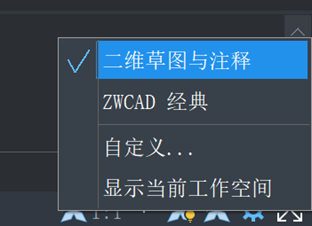
因為默認的是二維視圖,所以我們要在“視圖”選項卡改成三維視圖,比如這里可以選擇“西南等軸測”。這樣開始繪圖方便我們查看效果。
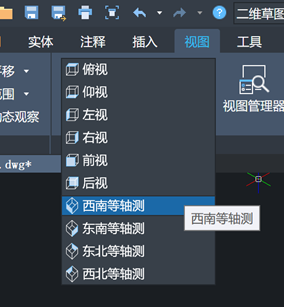
一,以圓為底面創建圓柱體的步驟
1,依次單擊“實體”選項卡 ?“圖元”面板 ?“圓柱體”。
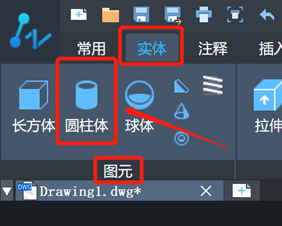
2,指定底面中心點后,直接拖動鼠標指定底面半徑或直徑,或在命令欄輸入一定的值后按回車鍵。
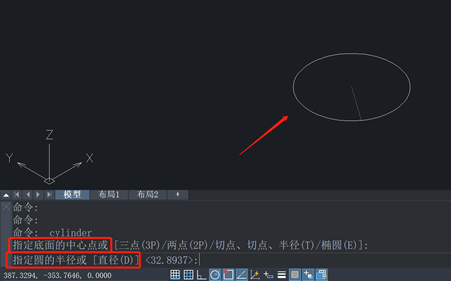
3,指定高度后就可以得到圓柱體了。
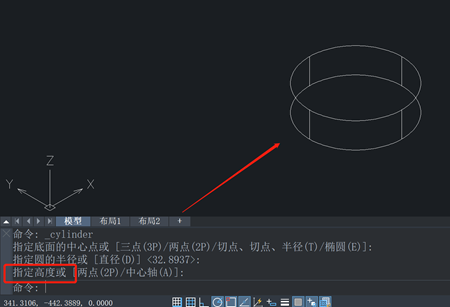
二,以圓作底面創建圓錐體的步驟
1,依次單擊“實體”選項卡 ?“圖元”面板 ?“圓錐體”。
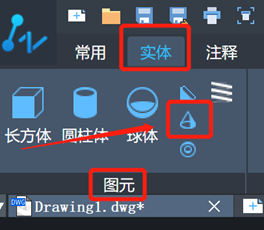
2,和畫圓柱體同理,先指定底面中心點,再指定底面半徑或直徑畫出圓。
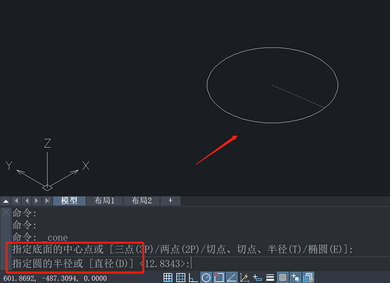
3,最后指定高度即可。
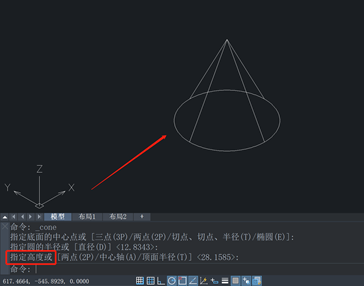
三,以橢圓作底面創建圓錐體的步驟
1,依次單擊“實體”選項卡 ?“圖元”面板 ?“圓錐體”。
2,輸入 e(橢圓)。 然后按回車鍵。

3,根據提示依次指定軸的端點、指定軸的第二個端點、指定另一個軸的長度。 最后指定高度,然后按回車(Enter)鍵。 就可以得到矩形了。
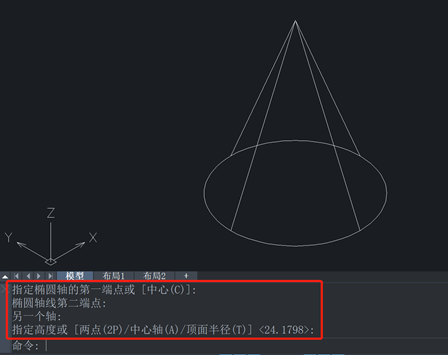
推薦閱讀:正版CAD
推薦閱讀:CAD下載
·中望CAx一體化技術研討會:助力四川工業,加速數字化轉型2024-09-20
·中望與江蘇省院達成戰略合作:以國產化方案助力建筑設計行業數字化升級2024-09-20
·中望在寧波舉辦CAx一體化技術研討會,助推浙江工業可持續創新2024-08-23
·聚焦區域發展獨特性,中望CAx一體化技術為貴州智能制造提供新動力2024-08-23
·ZWorld2024中望全球生態大會即將啟幕,誠邀您共襄盛舉2024-08-21
·定檔6.27!中望2024年度產品發布會將在廣州舉行,誠邀預約觀看直播2024-06-17
·中望軟件“出海”20年:代表中國工軟征戰世界2024-04-30
·2024中望教育渠道合作伙伴大會成功舉辦,開啟工軟人才培養新征程2024-03-29
·玩趣3D:如何應用中望3D,快速設計基站天線傳動螺桿?2022-02-10
·趣玩3D:使用中望3D設計車頂帳篷,為戶外休閑增添新裝備2021-11-25
·現代與歷史的碰撞:阿根廷學生應用中望3D,技術重現達·芬奇“飛碟”坦克原型2021-09-26
·我的珠寶人生:西班牙設計師用中望3D設計華美珠寶2021-09-26
·9個小妙招,切換至中望CAD竟可以如此順暢快速 2021-09-06
·原來插頭是這樣設計的,看完你學會了嗎?2021-09-06
·玩趣3D:如何巧用中望3D 2022新功能,設計專屬相機?2021-08-10
·如何使用中望3D 2022的CAM方案加工塑膠模具2021-06-24
·CAD怎樣將旋轉面域與三維結合設計圖形2020-05-11
·如何使用CAD繪制一個小鴨子2023-02-27
·用CAD怎么繪制平面座椅2019-03-04
·CAD中如何快速給圖塊統一換顏色?2022-07-05
·CAD修改線段長度的方法2021-01-29
·CAD尺寸垂直標注2017-04-17
·cad如何使用圓角快捷鍵?2022-08-02
·用CAD修改剪裁圖像邊界2019-12-10














